Как поставить кавычки «елочки» на клавиатуре
На русской раскладке клавиатуры по умолчанию установлены обычные парные кавыки, но во многих случаях нужно поставить кавычки «елочки». Сделать это достаточно просто, но все же нужно ориентироваться на тип операционной системы и офисные приложения, которые используются. Рассмотрим самые популярные способы установить кавычки «елочки» на клавиатуре.
Содержание:
- Кавычки «елочки» на клавиатуре: как поставить
- Windows и Linux
- Макбук
- Кавычки «елочки» в офисных приложениях
- Word
- Android
- Поставить кавычки «елочки»: используем коды
Кавычки «елочки» на клавиатуре: как поставить
Кавычки «елочки» также называют французскими. Их используют для выделения цитат, прямой речи, названий и многого другого. К сожалению, на обычной клавиатуре таких кавычек нет, но их можно поставить несколькими способами. Главное — ориентироваться на тип операционной системы.
Главное — ориентироваться на тип операционной системы.
Windows и Linux
Для этих операционных систем существует универсальный способ установки таких кавычек. Чтобы поставить открывающую скобку, нажимают сочетание клавиш Alt+0171, а для закрывающей скобки — Alt+0187.
Чтобы получилось быстро поставить кавычки, раскладка на клавиатуре должна быть русской, а код необходимо вводить на боковой цифровой панели.
Макбук
Клавиатура Макбука некоторым кажется сложной, но она гораздо больше подходит для ввода специальных символов.
Например, чтобы открыть кавычки, нужно одновременно нажать кнопки Option+\ , а чтобы закрыть, вводят комбинацию клавиш Option+Shift+\. Все эти кнопки нужно нажимать одновременно.
Кавычки «елочки» в офисных приложениях
В каждом офисном приложении есть свои нюансы, но мы рассмотрим только самые популярные программы и приложения, которые используются для набора текста.
Word
Если на компьютере установлена современная лицензионная версия текстового редактора Word, можно воспользоваться очень простым способом поставить кавычки «елочки».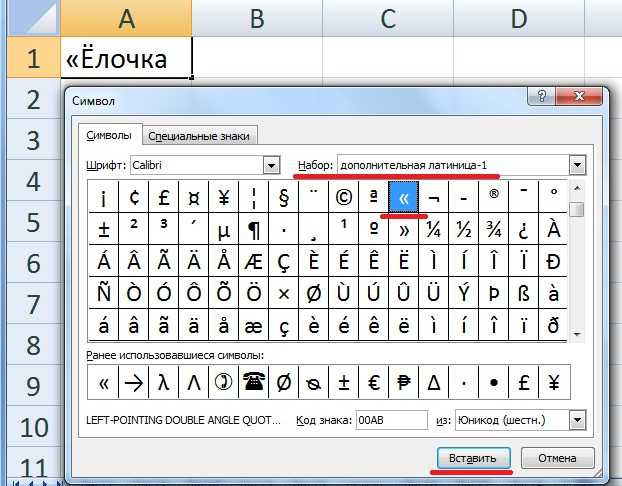
Для этого нужно нажать и удерживать кнопку Shift, а затем нажать на цифру 2 на верхней панели. Этот способ работает только при включенной русской раскладке, поэтому для русскоязычным пользователям такой вариант отлично подходит.
Если текст набирают на английском языке, чтобы поставить кавычки «елочки», пишут латинские буквы ab, а потом нажимают на сочетание клавиш Alt+X. После введения этой комбинации, буквы трансформируются в открывающую кавычку. Чтобы закрыть ее, вводят аналогичную комбинацию, но вместо букв ab вводят bb.
Android
Некоторые пользователи предпочитают набирать тексты в редакторе на мобильном устройстве Андроид.
В большинстве гаджетов с этой операционной системы предусмотрена достаточно функциональная клавиатура, которая позволяет ставить кавычки разных типов. Для этого достаточно нажать и удерживать кнопку кавычек до появления всплывающего окна. В нем нужно выбрать подходящий тип кавычек.
Поставить кавычки «елочки»: используем коды
Многим пользователям проще ставить кавычки, используя специальные коды. Тип кода зависит от раскладки.
Тип кода зависит от раскладки.
В русской раскладке используют код Alt+0171, чтобы открыть кавычки, и Alt+0187, чтобы закрыть их. В английской раскладке сначала вводят символы ab, а потом жмут сочетание клавиш Alt+X. Это сочетание клавиш заменит буквы на открывающую кавычку. Чтобы закрыть кавычки, вводят буквы bb, а потом то же сочетание клавиш.
Если не хочется использовать клавиатуру, кавычки можно поставить другим способом. Для этого в верхней панели кликают по вкладке «Вставка», в ней находят раздел «Символы», кликают на него и выбирают в открывшейся таблице нужные символы.
Больше практической информации о том, как поставить кавычки «елочки» на клавиатуре, можно найти в видео.
Как поставить кавычки в Ворде (елочки, лапки, треугольные, двойные и одиночные)
Парный знак препинания в основном используется для передачи иронического смысла или для выделения цитат, прямой речи и отсылок. Бывает, что автор заключает слова или фразы в кавычки, так как термин, употребляемый им не всем известен, или пытается подчеркнуть смысл фразы в необычном значении, тем самым, вероятно, высмеивая какого-то героя из своего рассказа. В вариациях ниже, пользователь сможет выбрать соответствующий способ написания знака препинания и с легкостью поставить кавычки в Ворде. Есть несколько видов, которые имеют индивидуальные названия и имеют место быть в любом текстовом документе.
Бывает, что автор заключает слова или фразы в кавычки, так как термин, употребляемый им не всем известен, или пытается подчеркнуть смысл фразы в необычном значении, тем самым, вероятно, высмеивая какого-то героя из своего рассказа. В вариациях ниже, пользователь сможет выбрать соответствующий способ написания знака препинания и с легкостью поставить кавычки в Ворде. Есть несколько видов, которые имеют индивидуальные названия и имеют место быть в любом текстовом документе.
Одиночный и двойной знак — «Ёлочка»
Работая с текстовым редактором, зачастую приходится ставить разные символы и знаки препинания. Считается, что в документации в обязательном порядке должны применяться печатные кавычки, а в рукописном документе уже в виде двойных запятых. Не всегда с первого раза получается поставить кавычки в Ворде, хотя если один раз правильно запомнить комбинацию клавиш, то в следующий раз, к примеру, вставить кавычку ёлочку, не окажется столь затруднительным делом.
Вариант 1: Одинарные угловые кавычки
Ставятся посредством сочетания клавиш Shift + «Б» и «Ю». Чтобы сделать открытую:
Чтобы сделать открытую:
- Сменить на английскую раскладку клавиатуру «Shift+Alt»;
- Удерживая кнопку «Shift» нажать на букву «Б»;
- Написать необходимое слово.
Чтобы добавить закрытую:
- Сменить раскладку клавиатуры на английскую;
- Зажать кнопку «Shift» нажать на букву «Ю»;
- Добавлены одиночные угловые знаки.
- Сменить раскладку на русскую и продолжать работу.
Вариант 2: Парный знак препинания «Ёлочка»
Поставить «елочку» можно следующими способами:
Способ 1
Самый легкий и быстро запоминающийся способ это комбинация клавиш «Shift+2». Нужно:
- Установить указатель мыши на нужное место;
- Переключить метод ввода букв на русскую клавиатуру (если это необходимо), комбинацией «Shift +Alt»;
- Зажать клавишу «Shift» и нажать на цифру «2» на верхней цифровой панели клавиатуры.
- Ввести соответствующее слово и повторить 2 и 3 пункт.
Примечание! Обратите внимание на курсор, он должен быть отделен от предыдущего слова пробелом, иначе получится не открывающаяся кавычка елочка, а закрывающаяся.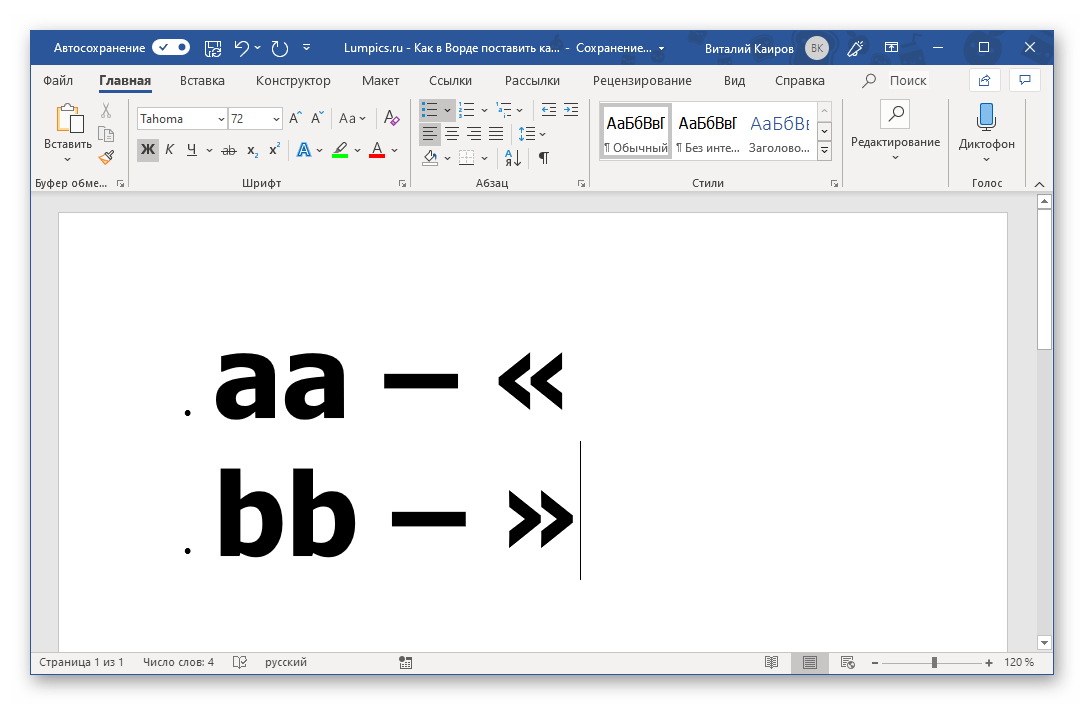
Ставить пробелы и проверять их на наличие обязательно.
Способ 2
Парные кавычки «елочки» можно поставить посредством кода. Обязательно надо включить кнопку «Num lock».
1) Чтобы открыть двойную кавычку надо:
« — удерживать кнопку «Alt» и набрать четыре цифры «0171». Работать с цифровой клавиатурой, которая расположена справа от буквенной клавиатуры.
Внимание! Не забудьте активировать кнопку «Num LOCK».
2) Чтобы закрыть знак:
» — также удерживать «Alt» и напечатать «0187».
Что такое цитата?
Обновлено: 16.05.2020, автор: Computer Hope
Цитата может относиться к любому из следующего:
1. Более правильно называться кавычками или двойными кавычками или кавычками , кавычками является символ ( » ) на клавиатуре.
- Где находится клавиша кавычек на клавиатуре?
- Как создать символ котировки.
- Для чего на компьютере используется символ кавычек?
- Какой еще символ на клавише кавычек?
- Связанная информация.
Где находится клавиша кавычек на клавиатуре?
Ниже приведен обзор компьютерной клавиатуры с клавишей кавычек, выделенной синим цветом.
Как создать символ котировки
Создание символа кавычки на клавиатуре США
Чтобы создать символ котировки с помощью клавиатуры США, удерживайте нажатой Смените и нажмите ' , которая находится на той же клавише, что и одинарная кавычка ( ‘ ), и обычно слева от клавиши Enter.
Кончик
Информацию о создании фигурных кавычек см. в нашем определении фигурных кавычек.
Создание символа котировки на смартфоне или планшете
Чтобы создать символ котировки на смартфоне или планшете, откройте клавиатуру и перейдите в раздел цифр (123) или символов (sym), а затем нажмите пальцем на символ «.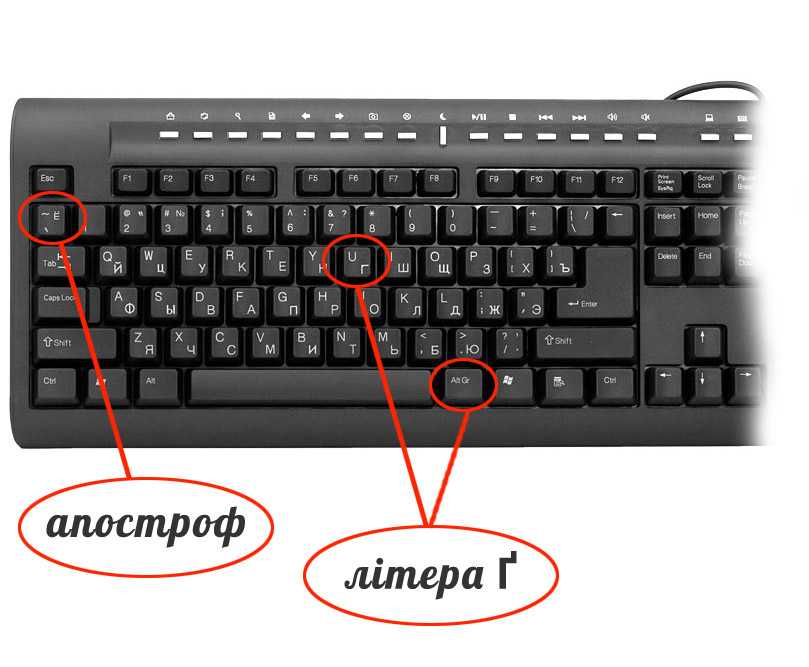
Для чего на компьютере используется символ кавычек?
Цитата по компьютерному программированию
В компьютерном программировании кавычки содержат текст или другие данные. Например, в приведенном ниже операторе печати то, что вы печатаете на экране, часто заключено в кавычки. Если строка заключена в одинарную кавычку, а не в двойную, на многих языках строка рассматривается как буквальная строка.
печать «Привет, мир!»;
Цитата в командной строке
В командной строке для распознавания файлов или каталогов с пробелами они должны быть заключены в кавычки. Например, если вы хотите переименовать файл «stats baseball.doc» в «stats_baseball.doc» в командной строке Windows, вы можете использовать приведенную ниже команду.
двигаться "stats baseball.doc" stats_baseball.doc
Цитата в HTML
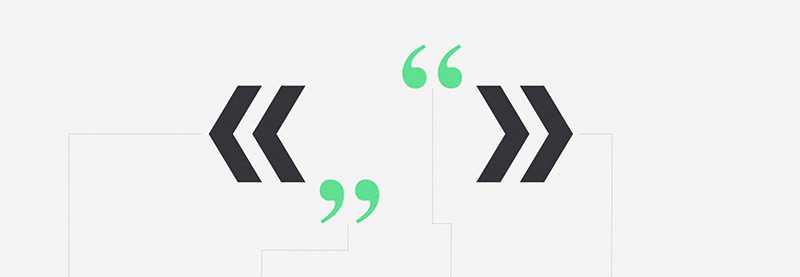 В приведенном ниже примере на HTML-странице будет отображаться «пример» с кавычками.
В приведенном ниже примере на HTML-странице будет отображаться «пример» с кавычками."пример"
Цитаты на языке сценариев
Кавычки также являются важной частью других языков сценариев и программирования. Чтобы напечатать символы кавычек в качестве вывода, вам нужно экранировать кавычки. Например, приведенный ниже пример похож на наш первый пример, но напечатанное сообщение заключено в кавычки.
print "\"Привет, мир!\"";
Кончик
См. нашу страницу с одинарными котировками для получения дополнительной информации и примеров использования одинарных котировок.
Какой еще символ на клавише кавычек?
На клавиатурах для США клавиша кавычки используется совместно с клавишей одинарной кавычки, которая может отображаться рядом с символом кавычки или под ним. Чтобы создать цитату, удерживайте Shift , одновременно нажимая ' .
- Клавиши компьютерной клавиатуры и пояснения.

- Помощь и поддержка клавиатуры.
2. При записи в HTML тег
форматирует весь раздел или абзац как цитату .
3. Когда речь идет о стоимости или цене, котировка представляет собой предполагаемую стоимость работы или услуги. Например, у вас может быть проблема с компьютером, и ремонтная мастерская может назвать вам цену, сколько будет стоить устранение проблемы.
4. Цитата — известное или популярное высказывание кого-либо. Список некоторых любимых цитат Computer Hope находится в нашей коллекции цитат.
Одинарная кавычка или апостроф (‘) ≫ Как печатать с клавиатуры
Одинарные кавычки, в других случаях можно определить как апостроф — это орфографические знаки, которые можно использовать в начале и в конце текста и которые могут выполнять несколько функций. В них они могут дать понять, что сказанное там является текстовым высказыванием, сделанным кем-то другим.
В них они могут дать понять, что сказанное там является текстовым высказыванием, сделанным кем-то другим.
| Names | single quote, apostrophe, single quotes |
| symbol | ‘ |
| ASCII code | 39 |
| HTML entity | ‘ |
| Объединение в Windows | ALT + 39 |
| Комбинация в macOS | ALT + Shift + 8 |

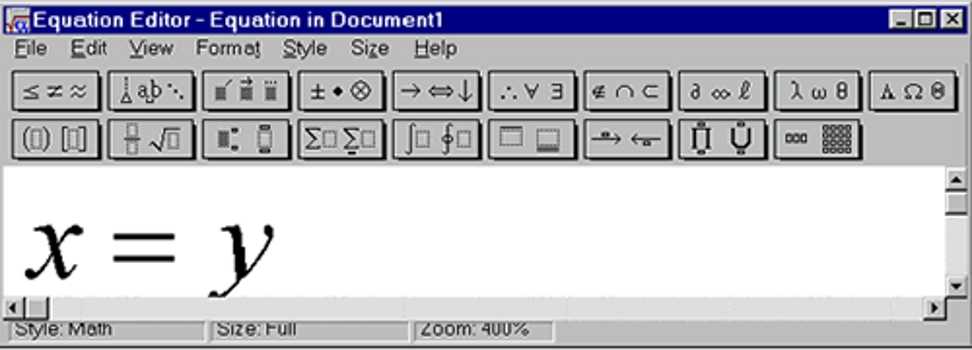
 Это шаги, которые вам нужно предпринять.
Это шаги, которые вам нужно предпринять.
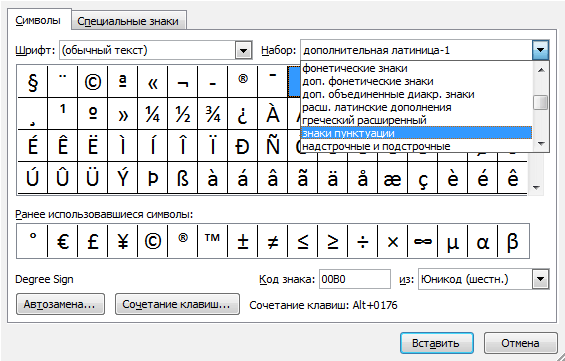 вашей клавиатуры, рядом с клавишей 0 вы получите Одинарные кавычки . Что вам нужно сделать, так это нажать один раз, написать цитату и снова нажать без какой-либо комбинации.
вашей клавиатуры, рядом с клавишей 0 вы получите Одинарные кавычки . Что вам нужно сделать, так это нажать один раз, написать цитату и снова нажать без какой-либо комбинации.